Cara Mengedit Fail WMA pada Windows 7/10 dan Komputer Mac
WMA adalah singkatan dari Windows Media Audio. Ia dibangunkan oleh Microsoft yang sangat serasi dengan platform Windows. Format ini mempunyai kualiti yang boleh dikatakan lebih tinggi daripada format lain seperti MP3. Malah, prestasinya lebih baik walaupun pada kadar bit yang lebih rendah, terutamanya 128k. Selain itu, jika anda menggunakan Windows Media Player sebagai pemain utama anda, fail WMA ialah pilihan terbaik apabila ia berkaitan dengan format audio.
Tetapi ia berlaku apabila anda perlu memisahkan, menggabungkan atau memotong fail audio yang merupakan aktiviti biasa yang kebanyakan individu cenderung lakukan setiap hari. Itulah sebabnya dalam siaran ini, kami membuat panduan terperinci tentang alat yang mengagumkan untuk edit fail WMA pada Mac dan Windows PC. Bersama-sama dengan ini adalah ciri-cirinya yang akan membiasakan anda dengan alat tersebut.


Bahagian 1. Editor WMA Profesional yang Boleh Anda Percayai
Terdapat sebilangan besar program yang tidak dapat dinafikan tersedia di pasaran untuk mengedit fail WMA. Perkara itu boleh menyusahkan dan memakan masa untuk mencari alat yang sesuai untuk anda. Oleh itu, adalah penting untuk mengetahui tujuan anda menyunting sejak awal. Anda pasti akan menemui yang sesuai dengan keperluan dan keperluan anda. Memang benar bahawa terdapat program seperti situasi yang sesuai untuk semua. Namun anda sentiasa boleh bergantung pada Penukar Video Vidmore untuk membantu anda mengedit fail WMA dalam talian atau luar talian. Ini bermakna anda tidak perlu mempunyai sambungan internet untuk mengendalikan aplikasi ini.
Ringkasnya, Vidmore Video Converter ialah program penukaran yang berfungsi pada Windows dan Mac. Oleh itu, mana-mana OS yang komputer anda jalankan, anda boleh menggunakannya untuk menikmati ciri hebatnya. Lebih penting lagi, ia memudahkan penyuntingan fail audio yang membolehkan anda memotong, menggabungkan, memisahkan, mengedit metadata media dan banyak lagi. Untuk mendapatkan semakan mendalam tentang alat ini, kami menyenaraikan beberapa ciri utamanya untuk rujukan anda.
Ciri Utama Vidmore Video Converter:
1. Potong, Pisahkan, Potong fail WMA dengan mudah
Alat ini disertakan dengan beberapa kaedah untuk menghiris trek. Dengan itu, anda boleh membahagikan trek secara automatik kepada separuh atau berbilang serpihan menggunakan Pemisahan Pantas ciri. Terdapat juga pemegang pemegang muzik yang boleh anda laraskan untuk memilih bahagian audio yang akan anda simpan. Selain itu, anda juga boleh menentukan titik mula dan tamat mengikut saat untuk pemotongan berketepatan tinggi.
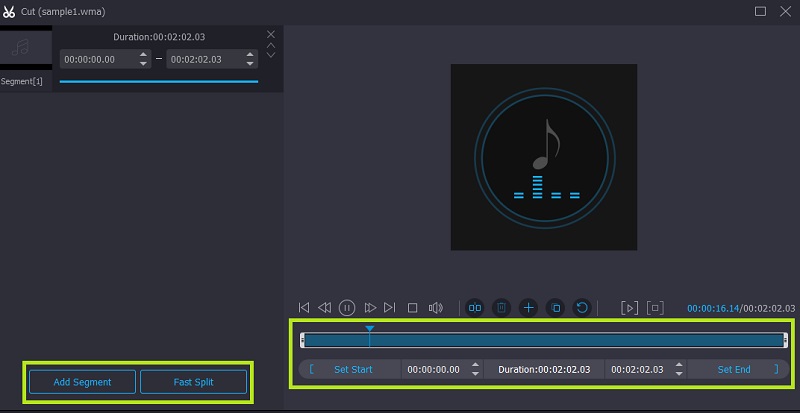
2. Laraskan tetapan fail bunyi
Program ini menyediakan cara mudah untuk menambah dan mengurangkan kelantangan klip audio anda. Bersama-sama dengan itu, anda boleh melaraskan kelewatan fail bunyi mengikut kehendak anda.
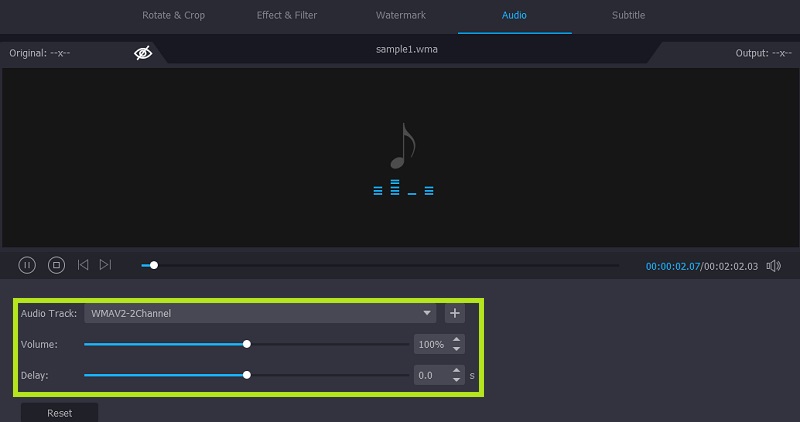
3. Cantumkan berbilang lagu bersama-sama
Ia membolehkan anda menggabungkan dua atau lebih lagu menjadi satu membolehkan anda membuat senarai main berbilang lagu. Lagu boleh dalam format dan panjang yang berbeza.
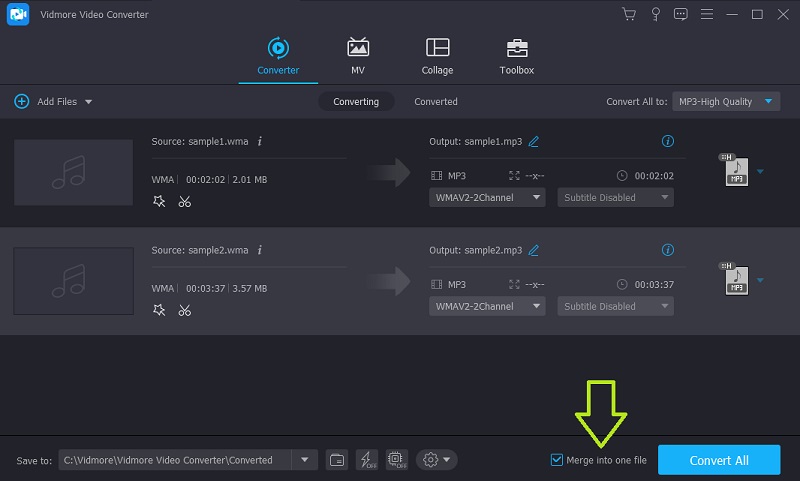
4. Edit maklumat album
Dengan Vidmore Video Converter, anda bukan sahaja dibenarkan untuk mengedit sifat lagu tetapi juga maklumat metadatanya menggunakan Editor Metadata Media apl. Ini boleh berfungsi pada kedua-dua fail audio dan video. Selagi fail media disokong oleh alat, anda boleh mengubah suai tajuk, artis, album, menambah ulasan dan juga foto muka depan pada trek.
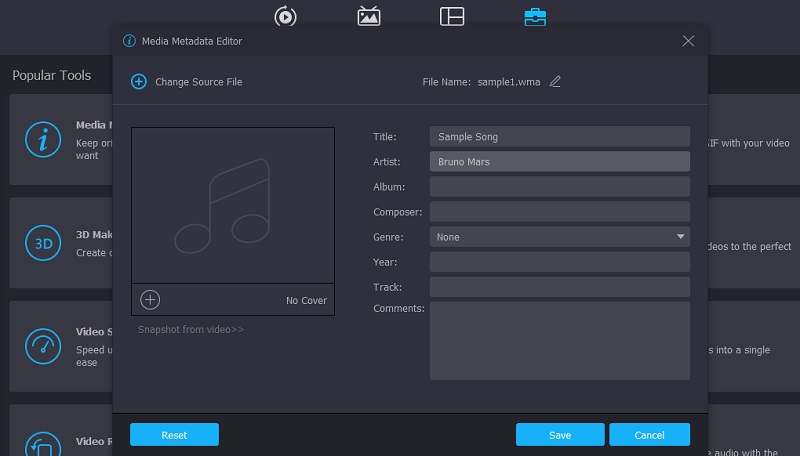
5. Pelbagai format audio yang disokong
Tawaran sokongan kepada hampir semua fail audio termasuk tetapi tidak terhad kepada fail MP3, FLAC, WAV, M4A, AAC, AIFF, OGG, MP2, CUE dan format audio lain.
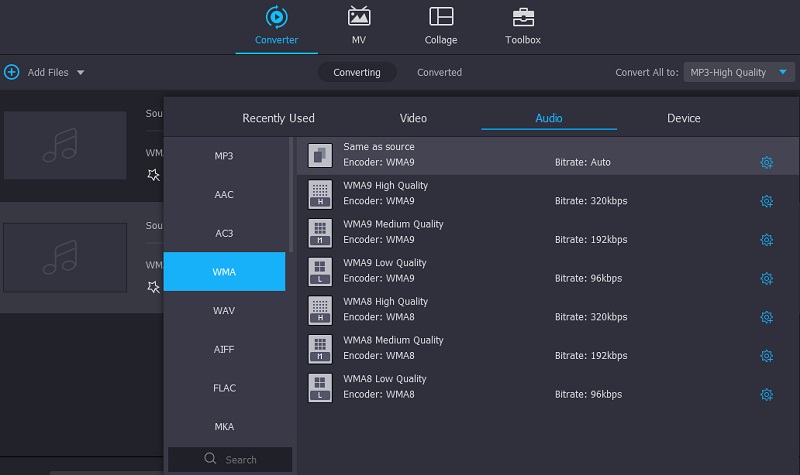
Bahagian 2. Bagaimana untuk Mengedit WMA pada Windows/Mac
Untuk mengetahui cara mengedit fail WMA secara percuma menggunakan perisian ini, anda boleh melihat sekilas langkah terperinci yang dibentangkan di bawah. Ini termasuk proses untuk memotong, membelah, menggabungkan, mengedit teg ID3 dan melaraskan volum fail WMA. Untuk mengurangkan pengejaran, di bawah adalah proses langkah demi langkah untuk mengendalikan perisian penyuntingan WMA ini.
Dapatkan Perisian Penyuntingan WMA
Pertama, anda perlu memuat turun program. Anda boleh mendapatkan versi terkininya dengan mengklik mana-mana butang Muat Turun Percuma yang disediakan. Pastikan anda menanda pada OS yang sesuai untuk sistem komputer anda. Seterusnya, pasang apl pada komputer anda dan lancarkannya.
Muatkan fail WMA
Muat naik fail WMA yang anda ingin edit dengan mengklik Tambahan butang tanda. Dari folder akan dipaparkan, semak imbas fail anda dan cari WMA sasaran anda. Klik pada Buka butang untuk berjaya memuat naik fail.

Potong/Pisah dan gabungkan WMA
Selepas memuat naik fail, edit fail dengan mengklik butang Potong butang. Daripada antara muka pemotongan muzik, anda diberikan beberapa kaedah untuk membelah atau memotong fail bunyi. Klik pada Pemisahan Pantas dan pilih mod antara Pisah dengan purata dan Berpisah mengikut masa. Setelah membuat keputusan, masukkan bilangan potongan atau saat yang anda inginkan dan tekan Berpisah butang. Sebagai alternatif, anda boleh menyimpan bahagian yang berkaitan dan mengetepikan bahagian yang anda tidak perlukan menggunakan perebut muzik kiri dan kanan alat tersebut. Atau, masukkan titik mula dan tamat dalam beberapa saat untuk memotong audio dengan tepat.
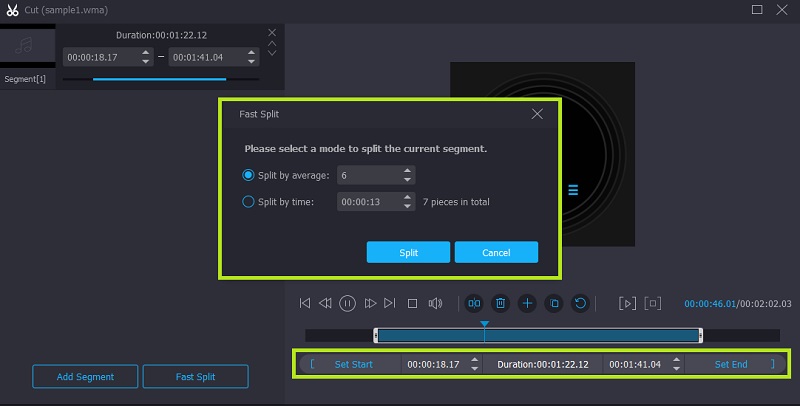
Jika anda perlu menggabungkan fail WMA menjadi satu, hanya kembali ke tab Penukar. Kemudian tandakan pada Gabungkan ke dalam satu fail kotak semak untuk menggabungkan semua lagu yang dimuat naik pada program.
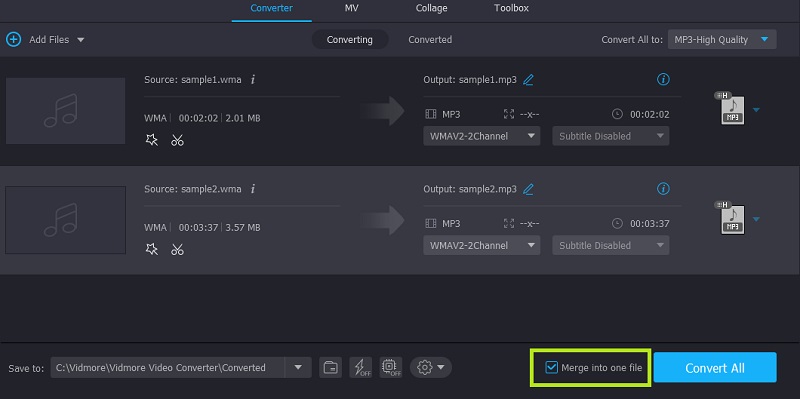
Edit teg ID3 untuk WMA
Jika anda ingin mengedit fail WMA anda, cuma navigasi ke Kotak alat tab. Pilih Penyunting Metadata Media yang merupakan pilihan pertama daripada pemilihan. Ia akan membuka kotak dialog baharu di mana anda boleh menambah atau mengedit tag ID3 bagi fail WMA seperti tajuk, album, artis, lagu, tahun atau tarikh keluaran dan banyak lagi. Lebih baik lagi, anda boleh menamakan semula fail bunyi mengikut kesukaan anda. Pastikan anda menekan butang Simpan di bahagian bawah kotak dialog untuk menyimpan semua perubahan.
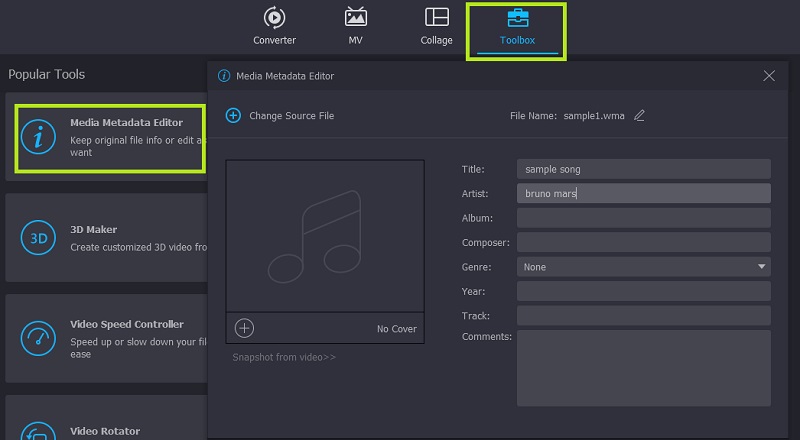
Laraskan kelantangan WMA
Selain menyunting tag ID3, anda boleh melaraskan kelantangan fail bunyi yang membolehkan anda meningkatkan kelantangan terutamanya jika ia tidak boleh didengar, atau mengurangkan kelantangan jika audio terlalu kuat. Klik pada Edit butang yang dikaitkan dengan lakaran kecil audio. Kemudian laraskan peluncur ke kiri apabila cuba mengurangkan kelantangan dan luncurkan ke kanan untuk menjadikan fail bunyi lebih boleh didengari. Klik pada okey butang untuk mengesahkan pelarasan.
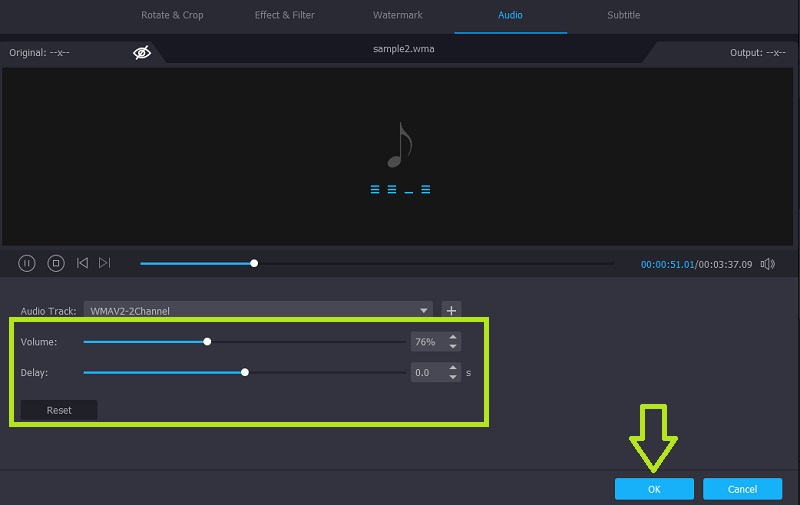
Simpan versi akhir
Jika anda berpuas hati dengan hasil fail audio anda dan anda bersedia untuk menyimpan perubahan, kembali ke fail audio Penukar tab. Anda boleh membiarkan folder output lalai tidak berubah atau mengubah suai lokasi mengikut folder yang anda inginkan dengan mengklik butang Folder ikon. Setelah selesai menentukan lokasi fail, klik butang Tukar Semua butang di bahagian bawah sebelah kanan antara muka untuk mengesahkan dan memaparkan fail.
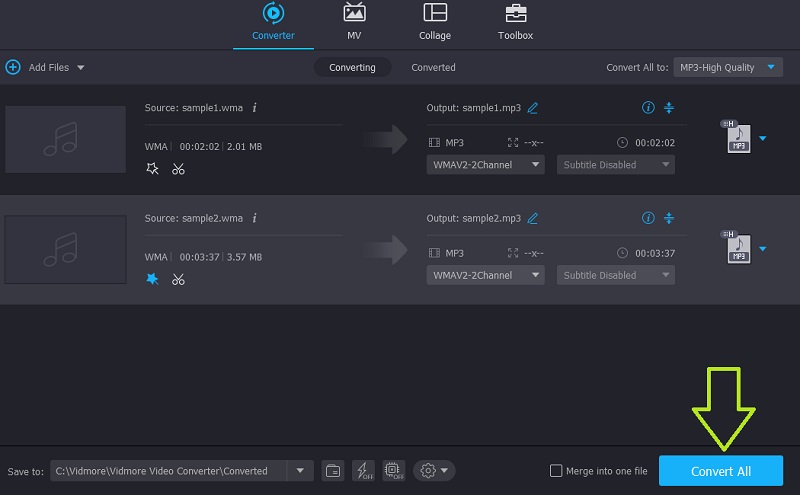
Bahagian 3. Soalan Lazim untuk Mengedit Fail WMA
Bagaimana untuk mengedit WMA dalam talian?
Alat dalam talian berguna dan berfungsi seperti penyelesaian desktop. Sekarang jika anda belajar cara mengedit WMA dalam talian, anda boleh cuba menggunakan Pemangkas Audio untuk membantu anda memotong dan menggunakan kesan bunyi pada fail audio.
Bagaimana saya boleh mengedit fail WMA pada mudah alih?
Terdapat aplikasi mudah alih yang boleh anda muat turun pada telefon pintar anda untuk penyelesaian audio yang mudah.
Bolehkah saya menukar fail WMA?
Sudah tentu! Sebenarnya, terdapat segelintir program yang akan membantu anda menyelesaikan tugas ini. Sebaliknya, Vidmore Video Converter mampu untuk menukar fail WMA kepada mana-mana format audio yang anda inginkan.
Kesimpulannya
Pembelajaran bagaimana untuk mengedit WMA adalah sekeping kek apabila menggunakan alat yang betul. Walau bagaimanapun, kami menyemak apl yang paling disyorkan untuk keperluan jenis ini yang tidak lain adalah Vidmore Video Converter. Hakikat bahawa ia bergabung dengan alat berguna yang lain, ia jelas merupakan aplikasi yang harus disertakan dalam senarai alat penyuntingan audio terbaik anda.
Petua WMA
-
Penyelesaian WMA
-
Tukar WMA
-
Mampat Audio


